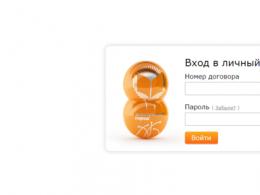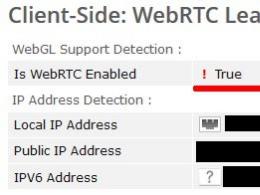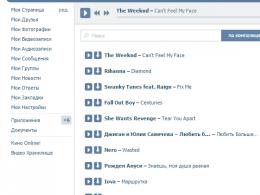Ағынды шифрлаусыз плагиннің Cryptopro қате нұсқасы. Цифрлық қолтаңбамен жұмыс істеу үшін шолғыш плагинін орнату және конфигурациялау жолы
Соңғы жылдары жұмыс үрдісінің көп бөлігі Интернет арқылы қашықтан қызмет көрсету саласына көшті, ал қағаз тасымалдағыштар бірте-бірте электронды виртуалды аналогтармен ауыстырылады. Ең танымал бағдарламалық өнім «Crypto Pro», оның көмегімен электронды растау цифрлық қолтаңба. Бірақ сенімділік пен сенімділік үшін «CryptoPro EDS Browser плагині» плагинін тексеріп, оның компьютерде немесе басқа электрондық құрылғыда дұрыс орнатылғанына көз жеткізу керек.
Плагиннің нюанстары және жүйелік талаптар
Үшін қалыпты жұмыс істеуібарлық бөлімшелердің ішінде құжаттарға қол қою, құпияны және коммерциялық құпияны сақтау кезінде деректерді қорғаудың қажетті деңгейін қамтамасыз ету мәселесі туындайды. Мәселені шешу арнайы әзірлеу арқылы жүзеге асырылады бағдарламалық өнімдержәне құжатқа енгізілген ақпаратты шифрлайтын және шифрын ашатын, оның шынайылығын бір мезгілде растайтын алгоритмдер. Бұл бағдарламалар сертификатталған өнім болып табылады және ақпарат өрісінің белгілі бір салаларын қамтиды.
Олардың жұмысының мәні құжаттарды қолдану арқылы онлайн өңдеу болып табылады арнайы кеңейтімдер JavaScript қолдауы бар барлық браузерлер үшін. Ол Android-дан басқа барлық негізгі операциялық жүйелерде еркін жұмыс істейді. Плагин келесі құжаттар түрлерін бекітуге мүмкіндік береді:
- электронды форматта;
- пайдаланушының компьютерінен жүктелетін файлдар;
- мәтіндік хабарламалар және құжаттаманың басқа түрлері.
Мысалы, «CryptoPro EDS Browser плагинін» тексеру арқылы Интернет-банкингте ақша аудару кезінде операция белгілі бір сәтте жарамды белсенді кілт сертификаты бар шот иесінен келетінін растай аласыз. Бұл бағдарламалық қамтамасыз етужетілдірілген және дәстүрлі электронды процессор тексерілді. Бұл ретте тексеру кезінде интернетке қосылудың қажеті жоқ, құжаттама мұрағатқа алынады. Электрондық қолтаңба мыналар болуы мүмкін:
- қоса берілген, яғни бекітілген құжаттарға қосылған;
- бөлінген ES, яғни бөлек құрылған.
«CryptoPro EDS Browser плагині» бағдарламалық өнімі тегін таратылады және оны ресми веб-сайттан жүктеп алуға болады. Плагин пайдаланушының компьютерінде тексеріледі.
Бағдарламалық құралды орнату
Орнату процесі қарапайым. Сіз ресми cryptopro.ru/products/cades/plugin/get_2_0 порталына өтуіңіз керек. Қай жерде сақталатынын көрсететін жүктеп салу жүктеу файлы cadsplugin.exe. Бағдарламаны іске қосыңыз.
Маңызды! Плагинді іске қосу үшін қолжетімді емес қарапайым пайдаланушылар. Сізде әкімші құқықтары болуы керек.
Сәтті аяқталғаннан кейін монитор экранында сәйкес хабарландыру көрсетіледі.
Бірақ бұл хабарлама жұмыстың дұрыстығына кепілдік бермейді. Қолданылатын шолғыш түріне байланысты Browser плагинінің EDS қосымша конфигурациясын және тексеруін жүргізу қажет болады. Дұрыс жұмыс істеу үшін орнатылған бағдарламакейбір жағдайларда қайта іске қосу керек толық қайта жүктеукомпьютер.
Кеңес! Бағдарлама қай браузерде пайдаланылса да, орнатудан кейін оны әрқашан қайта іске қосу керек.
Орнату процесінің ерекшеліктері
Әрбір шолғыштың жұмыс істеу тәсілі әртүрлі екенін ескере отырып, плагин әр ортаға бейімделген.
Назар аударыңыз! Жұмысты бастамас бұрын қателер анықталса және бағдарлама нысандарды жасамаса, пайдаланушы жиі кіретін нақты сайттар немесе беттер үшін дербес іске қосуға рұқсат беру керек.
Плагин белгілі бір беттерде пайдаланылған жағдайда, осы кеңейтімді пайдалану мүмкіндігін көрсететін тиісті белгіше қажет.


Ол үшін CryptoPro CAdES NPAPI Drowser Plug-in бағдарламасын тауып, оны автоматты режимде пайдалануға рұқсат беру керек. Бұл үшін дұрыс Mozilla Firefox. Opera және Yandex үшін кеңейтімді пайдалану процедурасы бірдей.

Мәзірдегі «Кеңейтімдер» тармағын тауып, сол арқылы плагинді жүктеңіз. Сондай-ақ кеңейтім атауын сәйкес сұрау жолына көшіріп, қоюға болады. Жүйе бәрін өзі жасайды. Үшін Google браузері хром кеңейтіміөзі табылады және пайдаланушы орнатуды растауы керек.

Барлық әрекеттер мен параметрлерді орындағаннан кейін барлық терезелер мен қойындыларды жабу керек, шолғышты қайта іске қосыңыз.
Жүйе бағдарламаны «анықтамаса» не істеу керек?
Көбінесе плагинді орнатқанда, содан кейін ЭСҚ-мен жұмыс істеуге тырысқанда, проблемалар пайда болады. Бағдарламаны орнатуды сұрайтын терезе ашылады. Бұл жағдайда мәселенің мәнін айту және тиісті ұсыныстарды алу үшін «Контактілер» бөлімінде әзірлеушілердің веб-сайтына хабарласу ұсынылады. Барлық әрекеттердің скриншоттарын беру ұсынылады. Бұл жағдайда мәселені анықтау әлдеқайда оңай болады. Тексеру сәтті болса, плагиннің жүктелгені туралы тиісті хабарландыру пайда болады.
Бағдарламалық қамтамасыз ету бойынша ұсыныстар
Егер бұрыннан бар плагинді қайта орнату керек болса, бірақ жұмыс істемесе, алдымен сізге қажет:
- оны және барлық қажет емес бағдарламаларды «Басқару тақтасы» арқылы жойыңыз;
- кэш жадын тазалау;
- плагинді қайта жүктеп алып, оны әкімші құқықтарымен іске қосыңыз;
- барлық беттерді қосуды ұмытпаңыз » Жеке шоттар» сенімді түйіндерге.
2019 жылдың 1 қаңтарынан бастап электрондық цифрлық қолтаңба (ЭСҚ) кілттерін жасау және тексеру процестерін реттейтін жаңа ГОСТ 34.10-11.12 күшіне енді. Провайдердің ресми сайтында (https://www.cryptopro.ru/) жаңа ГОСТ-қа бейімделген шолғыш плагинінің екі жаңа нұсқасы қолжетімді болды. Егер электрондық цифрлық қолтаңба бұрын сатып алынған болса және оның жарамдылық мерзімі әлі аяқталмаған болса, онда плагинді жаңарту қажет емес. Жаңа қолтаңбалар үшін жүктеп алу және конфигурациялау қажет жаңа браузерплагин нұсқасы 2.0. пайдаланып жатқан ОЖ үшін.
Cryptopro шолғышының плагинін орнату оңай: плагинді ресми веб-сайттан жүктеп алу керек, содан кейін сақталған файлды басып, автоматты орнату процесін бастаңыз:
Орнату аяқталғаннан кейін «OK» түймесін басып, интернет-шолғышты қайта іске қосу керек. Бұл өзгеріссіз күшіне енбейді. Орнату және дәл реттеу процестерін аяқтау үшін компьютерді қайта іске қосу керек.
Орнату процесі
Браузердің қосымша параметрлері пайдаланылған бағдарламаға байланысты. IE үшін қосымша параметрлер қажет емес, орнату және қайта жүктеуден кейін бірден плагиннің дұрыстығын бағалауға болады. Ол үшін ашылған пішінде операцияны қосу керек:

Егер қателер болмаса және орнату сәтті болса, жүйе хабарламаны көрсетеді:

Плагиннің дұрыстығын тексеру қажет, өйткені. онсыз плагиннің ЭСҚ қалыптастыруға дайындығын бағалау мүмкін емес.
Firefox браузері үшін кеңейтімді ресми беттен жүктеп алу керек. Осыдан кейін бағдарлама компьютерге орнатылады:


Браузер қайта іске қосылады және плагин параметрі «Қосымшалар» бөлімінде тексеріледі.
Google арқылы ЭСҚ-мен жұмыс істеу Chrome браузерісоңғы нұсқаға жаңарту қажет. Плагинді жүктеп алу кезінде орнатуға рұқсат сұрайтын терезе ашылады:

Егер кеңейтімді қолмен конфигурациялау қажет болса, онда плагинді мына жерден жүктеп алу керек ресми интернет-дүкен Chrome және «Орнату» түймесін басыңыз. Браузер қайта іске қосылғаннан кейін орнату аяқталады. Бұл кеңейтімсонымен қатар кез келген Chromium негізіндегі браузерлерде, соның ішінде ЭСҚ-мен жұмыс істеу үшін пайдаланылуы мүмкін. Яндекс браузері және Opera.
Unix жүйесінде плагин орнату
Unix жүйесінде ЭСҚ-мен жұмыс істеуге болады Firefox браузерлері, Opera нұсқасы 35, Chromium, Chrome және Yandex.
Алдымен провайдерді орнату керек. CSP нұсқалары 4,0 жоғары. Сіз оны ресми сайттан жүктей аласыз (https://cryptopro.ru/products/csp). Сондай-ақ алдымен cprocsp-rdr-gui-gtk орнату және cprocsp-rdr-gui бума пакетін (бар болса) жою міндетті.
Одан кейін cades_linux_amd64.zip немесе cades_linux_ia32.zip мұрағатын жүктеп алып, орамнан шығару керек. Содан кейін пайдаланушы cprocsp-pki-2.0.0-cades.rpm cprocsp-pki-2.0.0-plugin пакеттерін осы мұрағаттан орнатады және Debian ОЖ тобына арналған бумаларда алдымен deb пішіміне түрлендіру керек. Әдетте бұл үшін шетелдік утилита қолданылады.
Орнату процесі
Келесі параметр пайдаланылатын бағдарламалық құрал түріне байланысты.
- бағдарламаны іске қосыңыз және жаңа кеңейтім туралы хабарландыруды күтіңіз;
- кеңейтімді қосу;
- Chrome қайта іске қосыңыз.


IE кеңейтімі әдетте автоматты түрде басталады және пайдаланушы тарапынан ешқандай конфигурация қадамдарын қажет етпейді.
Плагинмен қалай жұмыс істеу керек
Кеңейтіммен жұмыс істеуді бастау үшін ЭСҚ мысалдарының бірімен (CAdES) демо-бетке (https://www.cryptopro.ru/sites/default/files/products/cades/demopage/main.html) өту керек. BES, XML және т.б.) .d.). Содан кейін бет көмекшісінің нұсқауларын орындап, ЭСҚ сертификатын таңдап, барлық қажетті деректерді енгізіп, «Жалғастыру» түймесін басыңыз.

Деректерді тексергеннен кейін кеңейтім пайдалануға дайын болады.
Кеңейтімнің бар-жоғын тексеретін кодтың мысалы
Браузер қосылатын модулі нысандарын белсендіру үшін бетке cadesplugin_api.js файлын қосу керек.
Сіз мұны HTML тілінде келесідей жасай аласыз:
< language=»java»src=»cadesplugin_api.js»> < language=»java»>cadesplugin.then(функция () ( // код ), функция(қате) ( // жүйе қатесі туралы хабарлама ));
JavaScript арқылы мынаны орындаңыз: // Cryptopro EDS Browser плагинінің нысанын жасау varoStore =cadesplugin.CreateObject("CAdESCOM.Store"); varoSigner =cadesplugin.CreateObject("CAdESCOM.CPSigner"); var oPrivateKey =cadesplugin.CreateObject("X509Enrollment.CX509PrivateKey").
Жаңа ГОСТ-қа сәйкес, барлық ЭСҚ ұстаушылар пайдалануға міндетті соңғы нұсқасыФСБ қауіпсіздік талаптарына сәйкес келетін плагин. Windows операциялық жүйесіндегі кеңейтім автоматты түрде жүктеледі, ал келесі конфигурация пайдаланылатын браузерге байланысты. Кеңейтіммен жұмыс Unix жүйелеріОЖ битіне сәйкес мұрағаттарды жүктеп алуды және ашуды талап етеді. Келесі орнату Windows операциялық жүйесіне ұқсас. Плагинмен жұмыс істеуді бастамас бұрын демонстрациялық бет арқылы пайдаланушы деректерін және ЭСҚ сертификатын енгізу керек.
Бұл мақалада біз қарастырамыз жылдам орнатуэлектрондық қолтаңбамен жұмыс істеу үшін Яндекс браузерімен жұмыс жасаңыз. Компьютер электрондық қолтаңбамен жұмыс істеу үшін әлдеқашан конфигурацияланған болса, келесі параметрлер жұмыс істейді:
- орнатылған криптопровайдері ( CryptoPRO CSPнемесе басқа);
- орнату Жеке куәлік;
- Сізге электрондық қолтаңбаны берген куәландырушы орталықтың түбірлік сертификаттары орнатылған.
Назар аударыңыз!Бұл мақалада орнату процесі сипатталған ТЕКкриптографиялық провайдер арқылы берілген электрондық қолтаңбалар үшін CryptoPRO CSPжәне аппараттық кілттер үшін (Rutoken EDS, JaCarta GOST және т.б.). Егер сіздің электрондық қолтаңбаңыз басқа криптопровайдер арқылы шығарылса (мысалы, Vipnet CSP, Lissi CSP, т.б.) қосымша реттеулер сіздің құрылғыңызды зақымдауы мүмкін операциялық жүйе! Оны орнату үшін электрондық қолтаңбаңызды берген ұйымға хабарласыңыз!
Яндекс браузерін қайдан алуға болады?
Браузерді әзірлеушінің ресми бетінен жүктеп алуға болады: https://browser.yandex.ru/
Біз жүктеу және орнату процесін сипаттамаймыз, бұл өте қарапайым және түсінікті.
Электрондық қолтаңбамен жұмыс істеуге арналған компоненттерді орнату
Электрондық қолтаңбамен жұмыс істеу үшін келесі компоненттерді орнату қажет:- CryptoPRO CSP;
- CryptoPRO EDS шолғыш плагині;
- Электрондық үкімет жүйесінің плагині (тек Мемлекеттік қызметтердің веб-сайтымен және ESIA-мен жұмыс істеу үшін қажет).
2019 жылдың 1 қаңтарынан бастап CryptoPRO CSP 4.0 және одан жоғары нұсқасын пайдалану ұсынылады, сондықтан оны пайдалануды ұсынамыз. .
CryptoPRO CSP орнату өте қарапайым, кез келген пайдаланушы оны шеше алады - жүктелген файлды іске қосыңыз, содан кейін орнату шеберін орындаңыз.
CryptoPRO EDS Browser плагинінің ағымдағы нұсқасын өндірушінің веб-сайтынан тікелей сілтеме арқылы жүктеп алуға болады: https://www.cryptopro.ru/products/cades/plugin/get_2_0
CryptoPRO EDS Browser плагинін орнату да өте қарапайым - жүктелген файлды іске қосыңыз және орнату шеберін орындаңыз.
Сондай-ақ браузер кеңейтімін орнату қажет, оны мына сілтемеден орнатуға болады: https://chrome.google.com/webstore/detail/cryptopro-extension-for-c/. Бет ашылған кезде «Орнату» түймесін басыңыз, бірнеше секундтан кейін кеңейтім орнатылады.
«Электрондық үкімет» жүйесінің плагинін жүктеп алу парағынан жүктеп алуға болады: https://ds-plugin.gosuslugi.ru/plugin/upload/Index.spr
Сілтемені басқан кезде плагинді жүктеу автоматты түрде басталады. Плагинді орнату да оңай, қосымша параметрлерталап етпейді.
Yandex браузерінде жұмыс істеу үшін сізге кеңейтімді орнату қажет. Оны орнату үшін Yandex браузерін ашып, ондағы https://chrome.google.com/webstore/detail/ifcplugin-extension/ сілтемесін ашып, «Орнату» түймесін басу керек. Бірнеше секундтан кейін плагин орнатылуы керек.
Артықты өшіру
Кейбір бағдарламалармен бірге (мысалы, Yandex браузері), қосымша бағдарламалар, бұл кейбір сайттардағы электрондық қолтаңбаның қалыпты жұмысына кедергі келтіруі мүмкін.
Мәселелерді болдырмау үшін, сияқты бағдарламаларды жоюды ұсынамыз Браузер менеджері , Тапсырмалар тақтасындағы Yandex түймесі , үшін Яндекс элементтері Internet Explorer . Олар MS Windows жүйесінің әдеттегі құралдарымен - Басқару тақтасы - Бағдарламалар мен мүмкіндіктер арқылы жойылады.
Қолтаңбамен жұмыс істеу параметрлерін қосу
Электрондық қолтаңбамен жұмыс істеу параметрлерін қосу браузер мәзірі арқылы жүзеге асырылады. Ол үшін келесі қадамдарды орындаңыз:Браузер мәзірін ашыңыз (браузердің жоғарғы оң жақ бұрышында үш жолағы бар түйме бар) және суретте немесе суретте көрсетілгендей мен өзгертетін «Қосымшалар» тармағын таңдаңыз. мекенжай жолағыжай ғана браузерді ашыңыз: // тюне.
Плагиндермен ашылатын терезеде бізге қажет плагиндерді қосу керек: CryptoPRO EDS және Мемлекеттік қызметтерге арналған кеңейтім плагині (қажет болса).

Плагиндерді қосқаннан кейін ГОСТ бойынша қауіпсіз TLS қосылымымен жұмыс істеу мүмкіндігін қосу керек. Ол үшін шолғыш параметрлеріне өтіп, «Желі» бөлімінде «ГОСТ шифрлауын пайдаланып сайттарға қосылу» құсбелгісін қойыңыз. Төмендегі суреттерде көрсетілгендей.

Осы параметрлерді қосқаннан кейін сіз қайта жүктеусіз бізге қажет ресурста электрондық қолтаңбамен жұмыс істей аласыз.
Назар аударыңыз! Қауіпсіз қосылым дұрыс жұмыс істеуі үшін қолтаңбамен жұмыс істеу кезінде антивирусты өшіру керек! Бұл FTS веб-сайтында немесе ERUZ веб-сайтында (zakupki.gov.ru) жұмыс істегенде қажет. Атақты Касперский антивирусына келетін болсақ, мұны істеу керек » Шығару" (өшіру көмектеспейді)!
Әдетте орнату Yandex.Browserэлектронды қолтаңбамен жұмыс істеу үшін біздің мамандарға 10-15 минут кетеді. Көмек алу үшін ақылы техникалық қолдау қызметіне хабарласуға болады. Баптау құны электрондық қолтаңба Yandex.Browser әдетте 600 рубльді құрайды!
Кейбір сайттар сертификаттармен және электрондық кілттер, және алдымен сіз шешім қабылдауыңыз керек әртүрлі мәселелербарлығын жұмыс істеу үшін. Бұл мақалада CAdES плагині жүктелген және ешбір нысандар жасалмаған кездегі қатесіне назар аударылады.
Плагинмен мәселені шешу
Қатенің мазмұнына сәйкес, CAdES плагинінің өзі жүктелген сияқты; ол жүйеде, бірақ оның жұмысына бірдеңе кедергі жасайды. Әдетте мәселе Firefox-тың 51 нұсқасына дейінгі ескі нұсқаларында пайда болады (жаңа нұсқаларда плагин жай жұмыс істемейді). Бұл мақалада электронды сауда алаңы мысал ретінде алынған және мәселені шешудің үш жолы бар.
1-әдіс: ағымдағы сайт үшін плагинді қосыңыз
Плагинді тек ағымдағы сайт үшін қосу браузер жеке мақсаттар үшін пайдаланылған кезде және ең көп ашылған кезде қауіпсіздік себептері бойынша негізделген. әртүрлі беттер. Сондай-ақ электронды кілттермен тапсырманы бір рет орындау қажет болса.

2-әдіс: барлық сайттар үшін плагинді қосыңыз
Қауіпсіздік мәселесі өте алаңдатарлық болмаса, өйткені. компьютер тек бірнеше сайттарда жұмыс істеу үшін пайдаланылады, сіз барлық сайттар үшін CAdES плагинін қоса аласыз. Содан кейін ол бет жүктелгеннен кейін бірден жұмыс істейді. Бұл плагинді қосу үшін қара сұр қорапты таба алмасаңыз да көмектеседі.

3-әдіс: Басқа браузерді пайдалану
Кейбір күтпеген себептерге байланысты CAdES плагині әлі де жұмыс істеуден бас тартуы мүмкін. Сондықтан қатені шешудің тағы бір жолы басқа браузерді пайдалану болып табылады. Браузерлердің көпшілігі Chromium қозғалтқышына негізделген, олардың барлығы қандай да бір жолмен ұқсас, сондықтан мысалды қарастырайық Google Chrome.

Қорытынды
Көріп отырғаныңыздай, плагиннің дұрыс жұмыс істемеуіне байланысты мәселені шешудің бірнеше жолы бар. Сіздің қалауларыңыз бен жағдайларыңызға байланысты сіз өзіңізге ең қолайлысын таңдай аласыз.